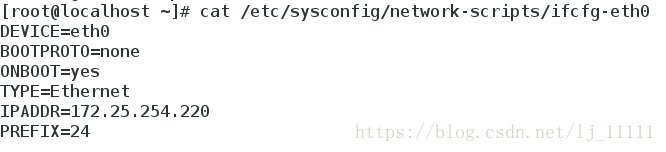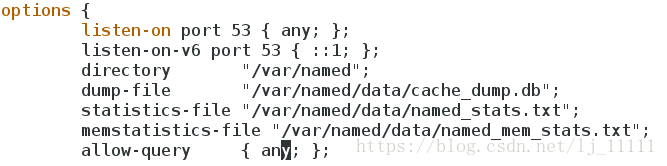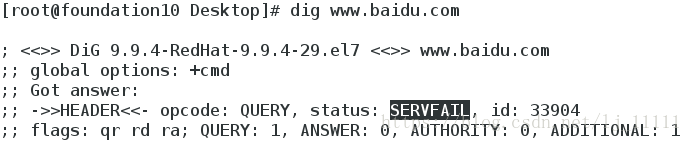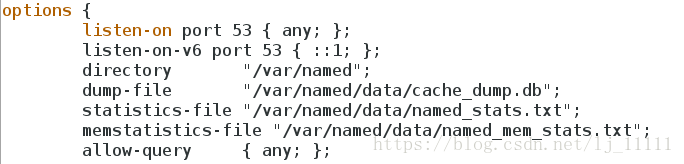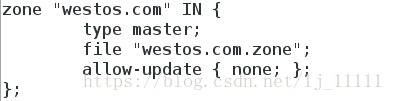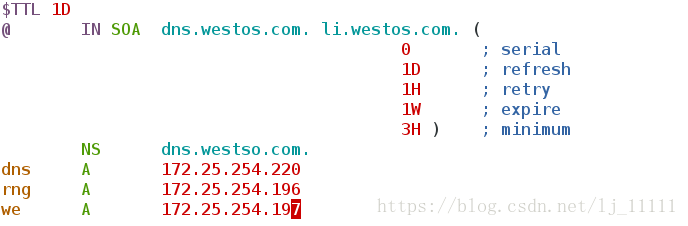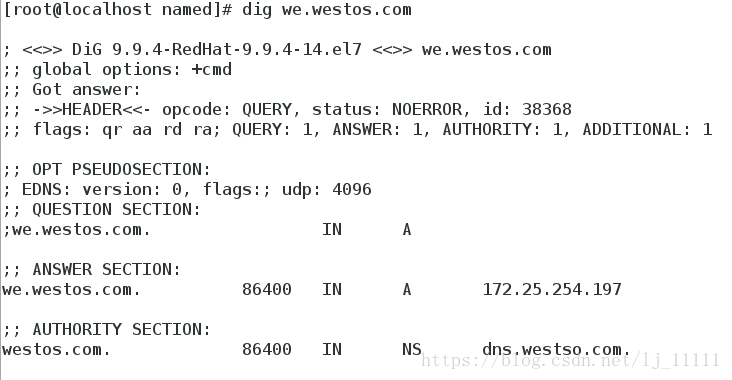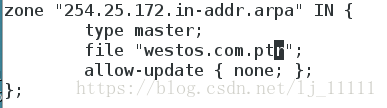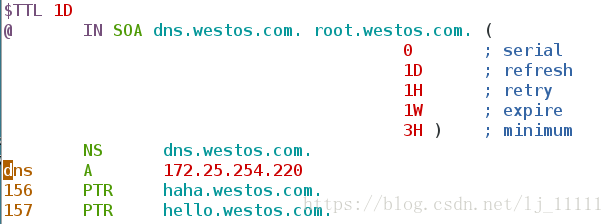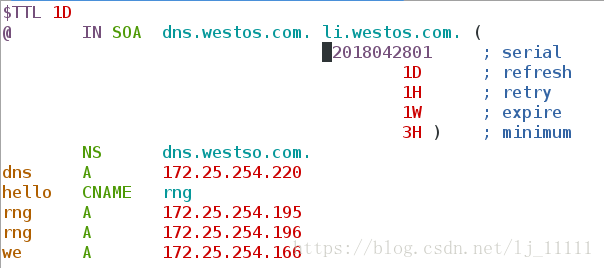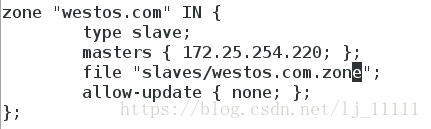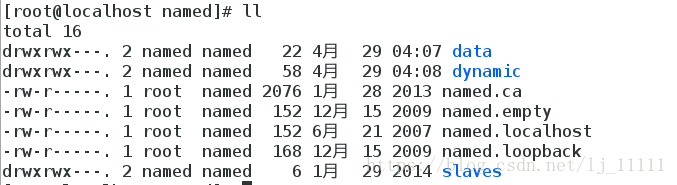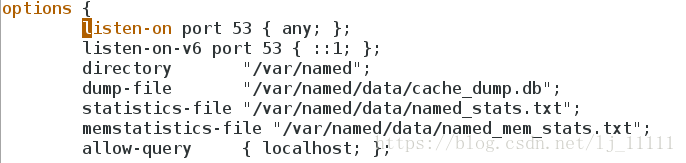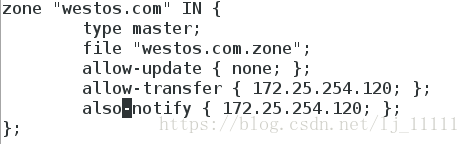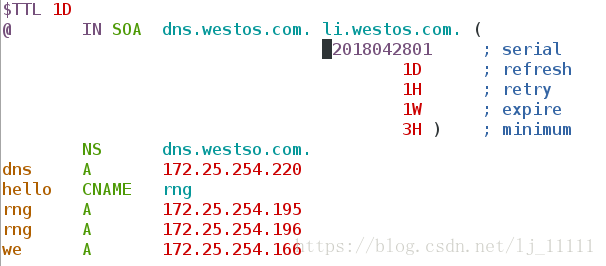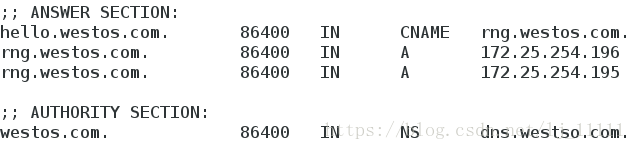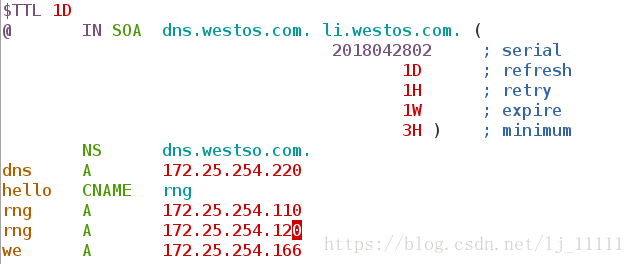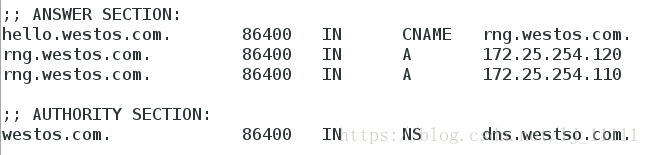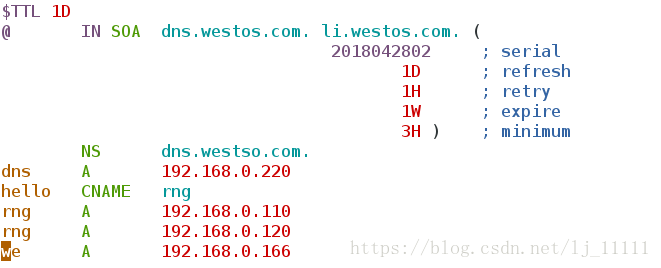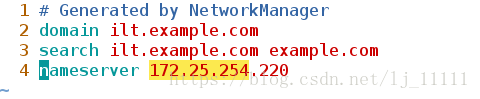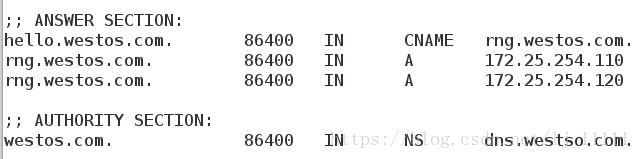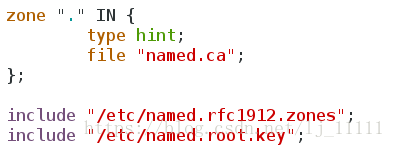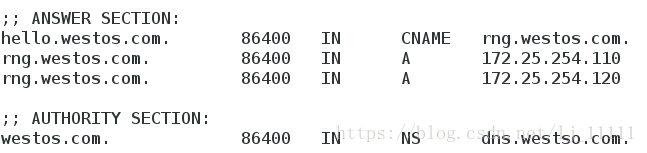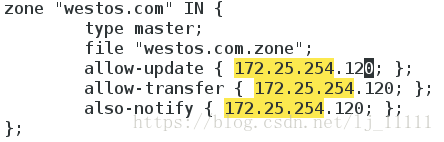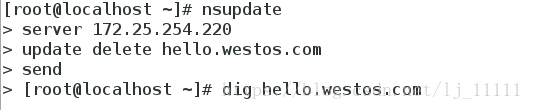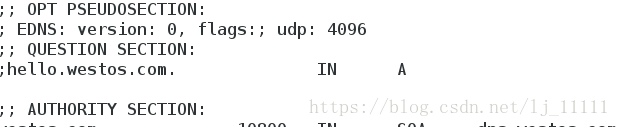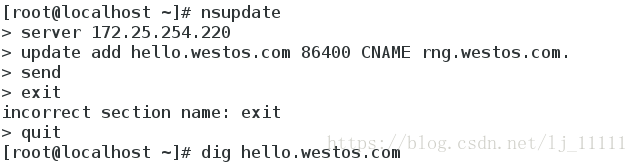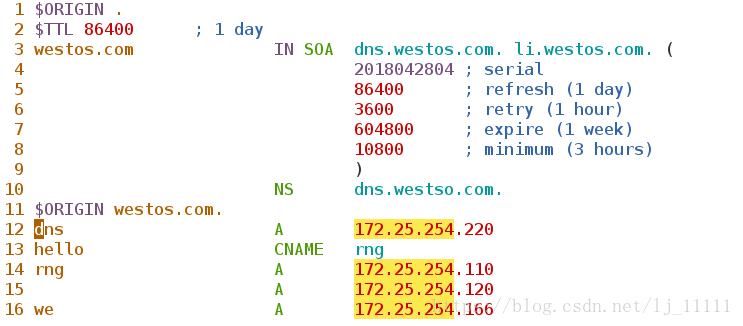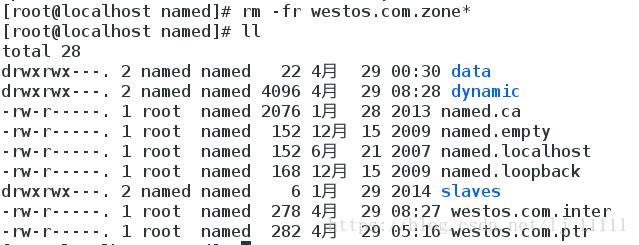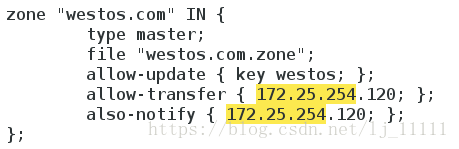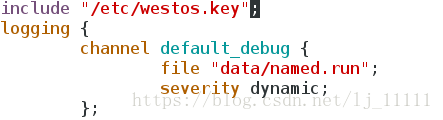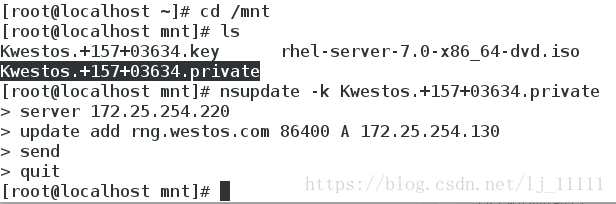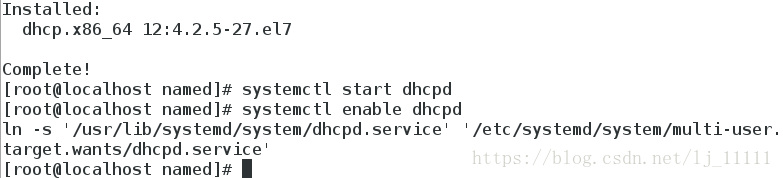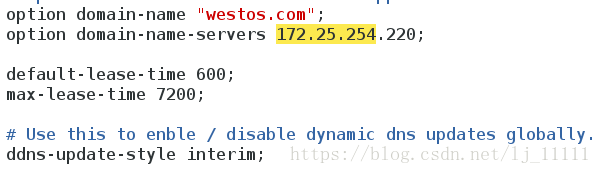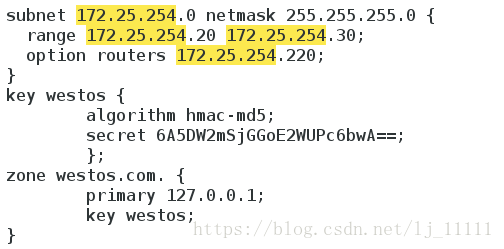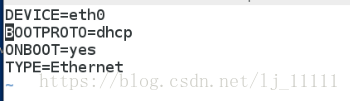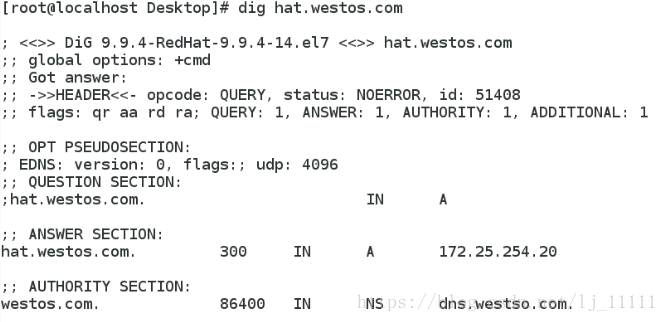一、配置网络、安装高速缓存服务及配置服务
1.配置网络
重启网络 systemctl restart network
2.服务端安装高速缓存服务 yum install bind -y
3.开启服务并设置开机自启

正常开启后会生成文件 /etc/rndc.key
4.关闭防火墙
5.客户端修改dns配置文件 vim /etc/resolv.conf
5.服务端只允许53接口回环使用(lo)时
修改配置文件 /etc/named.conf
客户端不能访问:
6.当服务端53接口共享,但只允许本地用户访问时
服务端拒绝客户端访问:
7.当服务端53接口共享,允许所有人访问
客户端不能解析域名
8.配置服务器
客户端访问,dns 服务器第一次访问时,查询时间会比较长;第二次访问时时间大大缩短,是因为服务器已经将信息缓存(高速缓存)
二、本地正向解析
1.修改named服务配置文件 /etc/named.conf
2.修改配置文件 /etc/named.rfc1912.zones
3.新建文件 ##在/var/named目录下
cp -p named.localhost westos.com.zone
4.修改文件 vim westos.com.zone
#### 重启服务 systemctl restart named
5.修改本地dns解析地址 /etc/resolv.conf
6.本机测试: dig we.westos.com
三、本地反向解析
1.修改named服务配置文件 (同正向解析)
2.修改配置文件 /etc/named.rfc1912.zones
3.新建文件 ##在/var/named目录下
cp -p named.loopback westos.com.ptr
4.修改配置文件 vim westos.com.ptr
5.修改本地dns解析地址 /etc/resolv.conf (同正向解析)
6.本地测试 dig -x 172.25.254.156
四、平衡轮询式域名解析
1.环境设置
开启高速缓存服务 关闭防火墙
2.修改配置文件 westos.com.zone 其他配置文件不变
地址:/var/named
#### 重启服务 systemctl restart named
3.本地解析时,域名解析出现轮询式 dig hello.westos.com
首次访问:
再次访问:
五、辅助主机解析
辅助主机配置
1.辅助主机配置yum源,安装bind,打开named服务
2.设置配置文件 vim /etc/named.conf
3.设置配置文件 vim /etc/named.rfc1912.zones
4.查看slaves 文件权限
5.重启服务 systemctl restart named
辅助主机重启named服务后,会同步westos.com.zone文件
6.辅助主机修改DNS配置文件 ##指向本地
主机配置
1.设置配置文件 vim /etc/named.conf
2.设置配置文件 vim /etc/named.rfc1912.zones
allow-transfer {172.25.254.120;}; ##允许120主机同步
also-notify {172.25.254.120;}; ##当文件变更时,通知120主机
3. 设置配置文件 vim westos.com.zone
2018042801 ; serial ##最后一次修改时间
1D ; refresh ##自动更新时间1d
1H ; retry ##再次刷新时间1h
1W ; expire ##到期时间
4.重启服务 systemctl restart named
测试辅助主机是否建立好:
1.在辅助主机重启后,执行 dig hello.westos.com
###和主机 dig hello.westos.com 得到结果相同
2.主机修改数据后,辅助主机执行 dig hello.westos.com
### 以上结果说明辅助主机已搭建好
六、双向域名解析
1.本地主机
(1)新建文件 ##在目录 /var/named
cp -p westos.com.zone westos.com.inter
修改 westos.com.inter IP地址
(2)新建配置文件
cp -p /etc/named.rfc1912.zones /etc/named.rfc1912.inter
修改/etc/named.rfc1912.inter中的zone
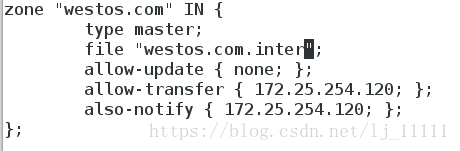
(3)修改主配置文件 ##/etc/named.conf
注释原来的zone
新增本地(local)域名解析和其他主机(any)域名解析
2.修改其他主机 dns域名解析指向 /etc/resolv.conf
3.重启本地主机named后实验
(1)本机实验 dig hello.westos.com
(2)其他主机实验 dig hello.westos.com
七、远程更新
1.还原配置文件,更改内核防火墙设置 selinux状态不能为Enforcing
去掉zone 的注释
注释本地(local)域名解析和其他主机(any)域名解析
2.重启服务后,在其他主机测试是否恢复
如上图,证明已恢复
3.更改配置文件 vim /etc/named.rfc1912.zones
4.查看文件属性 ls -ld /var/named/
5.更改文件属性
6.备份 westos.com.zone
cp -p westos.com.zone /mnt
7.systemctl restart named 重启服务
8.在指定主机上测试
###删除 hello.westos.com
###添加 hello.westos.com
9.本地主机再次重启后会生成westos.com.zone.jnl文件:
且westos.com.zone被改变
八、远程加密更新
1.还原配置文件
2.生成加密钥匙 ##实验环境为 /mnt (dnssec-keygen --help)
dnssec-keygen -a HMAC-MD5 -b 128 -n HOST westos
-a ##加密方式 -b ##密码大小bits -n ##nametype,域名解析
3.编辑密钥文件
cp -p /etc/rndc.key /etc/westos.key
4.修改配置文件 /etc/named.rfc1912.zones
5.修改主配置文件 /etc/named.conf
include "/etc/westos.key"; ##新增密钥文件
6.把密钥文件传送给远程主机 ##实验环境为/mnt
scp Kwestos.+157+02231* [email protected]:/mnt
7.本地主机重启后,远程主机可以更新dns
九、动态域名解析 ### 花生壳 ###
1.还原配置文件,本机主机(服务端)安装dhcp
2.修改dhcp配置文件 /etc/dhcp/dhcpd.conf
修改文件 vim /etc/dhcp/dhcpd.conf
ddns-update-style interim; ##dns的更新工作方式
ad-hoc ##反向解析,但是不能删除 interim ##正向解析 none ##不能更新
删除26、27行及35行之后,修改以下配置:
key westos{
algorithm hmac-md5; ##key的加密方式
secret wLb7wlj95YfZFUK8nZ1Oqw==; ##key的密码
zone westos.com. {
primary 127.0.0.1; ##主机内部回环接口
key westos; ##读取的加密文件为westos
3.重启dhcpd服务、named服务,远程主机可dig本机
4.远程主机访问dns
(1)修改远程主机的网络配置(dhcp),及主机名(name.westos.com)
### 建议:格式化虚拟机,修改主机名
(2)dig li.westos.com